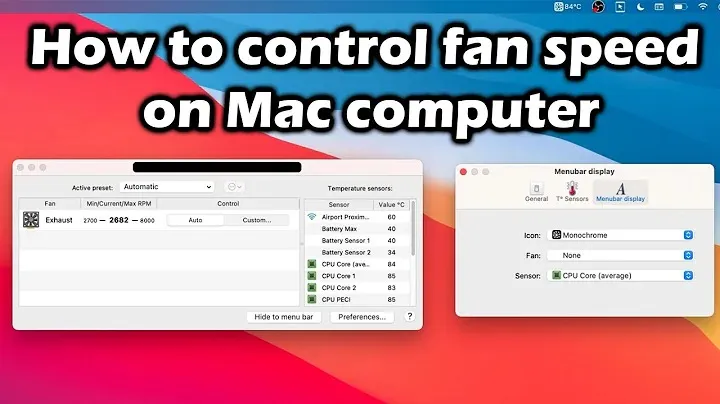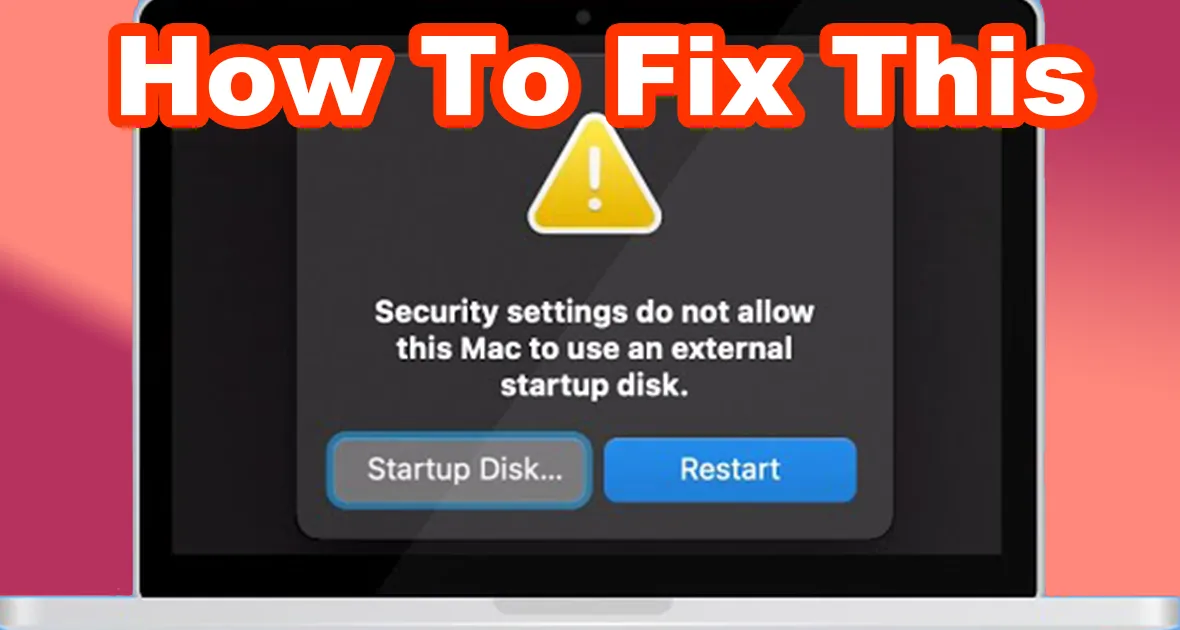Upgrade MacBook Pro A2141 dengan Motherboard A1990 Solusi Hemat untuk Logicboard Rusak
Apakah MacBook Pro A2141 Anda mati total karena kerusakan logicboard?
Tenang, Anda tidak perlu langsung membeli unit baru. Ada trik upgrade yang bisa menghemat biaya sekaligus meningkatkan performa, yaitu mengganti motherboard A2141 dengan motherboard dari MacBook Pro A1990.
Meskipun prosesnya cukup rumit, hasilnya sangat memuaskan dan bahkan bisa memberi keuntungan tambahan.
Kenapa Menggunakan Motherboard A1990 untuk A2141 Itu Worth It?
Mengganti logicboard MacBook Pro A2141 dengan A1990 punya banyak keuntungan:
- LCD A2141 bernilai tinggi — bisa dijual untuk menambah modal.
- Biaya penggantian lebih hemat dibanding beli logicboard asli A2141.
- Kompatibilitas komponen memungkinkan A2141 berfungsi normal setelah upgrade.
⚠️ Catatan: Proses ini termasuk Level 3 Repair, artinya diperlukan keahlian teknis tinggi karena banyak komponen yang harus diganti.
Persiapan Sebelum Upgrade
Sebelum memulai, siapkan peralatan teknisi, komponen pengganti dari MacBook Pro A1990, dan pastikan Anda menguasai teknik pembongkaran MacBook.
Jika tidak yakin, sebaiknya serahkan pada teknisi profesional.
Langkah-Langkah Penggantian Motherboard A2141 dengan A1990
1. Lepaskan Komponen dari A2141
Logicboard rusak
Kabel fleksibel fingerprint
Tombol fingerprint
2. Lepaskan Kipas dan Keyboard
Proses pembongkaran keyboard biasanya membuatnya rusak, jadi siapkan keyboard pengganti.
3. Lepaskan Baterai dan Top Case
Top case A2141 bisa dijual dengan harga tinggi untuk menambah budget.
4. Pasang Komponen dari A1990
Keyboard baru A1990
Kabel fleksibel fingerprint & tombol fingerprint A1990
Kipas A1990
5. Pasang Logicboard dan Baterai A1990
Bisa memakai baterai lama jika budget terbatas, tetapi direkomendasikan membeli baterai baru untuk performa maksimal.
Pasang top case A1990.
Keuntungan dari Upgrade Ini
Menghidupkan kembali MacBook rusak tanpa membeli unit baru.
Menghemat biaya perbaikan secara signifikan.
Menambah pemasukan dari penjualan komponen lama seperti LCD dan top case.
Kesimpulan
Upgrade motherboard MacBook Pro A2141 dengan A1990 adalah solusi cerdas bagi pemilik MacBook yang mengalami kerusakan logicboard.
Dengan teknik yang tepat, Anda bisa mendapatkan MacBook berfungsi normal kembali, plus keuntungan dari penjualan komponen lama.
Namun, ingat — proses ini membutuhkan keterampilan teknis.
Jika Anda belum berpengalaman membongkar MacBook, serahkan pada teknisi profesional agar aman dan hasilnya optimal.